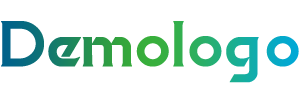1. 测量尺寸:先用格尺测量会议桌牌框架的可插入纸张大小(宽×高,如常见A4纸对折为10×14.8cm或14.8×10cm)。
2. 设计内容:打开文字处理软件(如Word、WPS),插入文本框,输入姓名、单位、职务等信息;若为双面台签,需复制文本框并排对齐(方便后续裁剪)。
3. 调整格式:设置字体(建议黑体、微软雅黑等清晰字体)、字号(如姓名用二号字、单位用字),确保内容在文本框内居中且不超出边界;可将文本框线条设为虚线(颜色选灰色),便于打印后裁剪。

4. 打印与裁剪:选择彩色或黑白打印机打印(根据需求选材质,如哑光纸显高级、亮光纸更醒目);用剪刀沿文本框或虚线边界裁剪成所需形状(如长方形、圆角矩形)。
5. 组装固定:将裁剪好的台签插入会议桌牌框架(或折叠成三角形/对折形状,底部用重物压住以稳固站立)。
二、电子台签制作(办公软件/工具)
1. Word模板制作(适合简单台签)
新建Word文档,设置页面大小(如A4),插入矩形(尺寸匹配桌签大小,如10×14.8cm),填充颜色(如浅蓝、米白)并去除边框。
插入文本框,输入姓名,设置字体居中、加粗(如姓名用二号黑体),调整文本框位置至矩形中央。
复制矩形及文本框,垂直旋转(形成背面),修改内容(如添加“先生/女士”或单位),完成双面设计。
保存模板,后续可直接替换文字批量生成。
2. Excel+Word邮件合并(适合批量制作)
数据准备:在Excel中创建表格(列标题为“姓名”“单位”),录入所有参会人员信息。
制作Word模板:插入矩形(尺寸同上),添加文本框,输入“姓名:”并设置格式;点击“邮件”→“开始邮件合并”→“选择收件人”→“使用现有列表”,选择Excel文件。
插入合并域:选中“姓名:”后的文本框,点击“插入合并域”→“姓名”;用同样方法插入“单位”域。
调整背面格式:复制矩形及文本框,垂直旋转,修改内容为“单位:”+合并域,调整字体大小(如与正面一致)。
完成合并:点击“完成并合并”→“编辑单个文档”,选择“全部”,生成包含所有人员信息的Word文档,打印后裁剪即可。
3. Photoshop设计(适合精美台签)
新建Photoshop文档(尺寸如19.3×8cm,像素300),填充白色背景,用“描边”工具添加1px黑色边框(方便裁剪)。
拉出水平和垂直辅助线(至文档中心),输入姓名(如“接待与交际”),设置字体(如汉仪尚巍手书体)、字号(如36pt)、颜色(如黑色),居中显示。
复制姓名图层,点击“编辑”→“变换”→“垂直翻转”,调整位置(覆盖下半部分),形成对称效果。
保存为高分辨率图片(如PNG格式,透明背景),插入Word文档居中显示,打印后裁剪。
三、制作注意事项
尺寸适配:提前确认桌牌框架大小,避免台签过大或过小无法插入。
内容准确性:打印前仔细核对姓名、单位等信息,避免拼写错误。
视觉美观:字体颜色与背景对比明显(如白底黑字、浅蓝底深蓝字),避免过于花哨的背景图影响可读性。
稳固性:折叠或插入时确保台签重心稳定,不易倾倒(如双面台签可适当增加底部重量)。